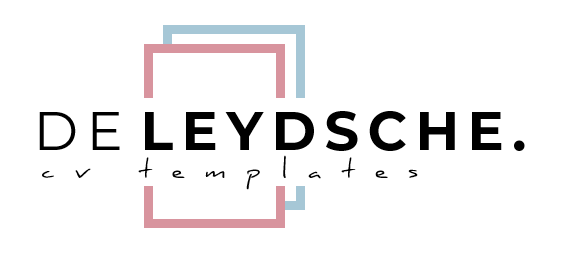Veel gestelde vragen
De cv sjablonen zijn gemaakt in Word en PowerPoint. MS Office 2007 (voor Windows of Mac) of een nieuwe versie is nodig om de cv sjablonen te bewerken. Goede basiskennis van / ervaring met Word of PowerPoint is nodig om de sjablonen goed te kunnen bewerken.
Je kunt het cv sjabloon het beste bewerken op een desktop of laptop computer. De sjablonen zijn moeilijk te bewerken op een tablet of telefoon.
We kunnen helaas geen volledige compatibiliteit garanderen in Pages, Keynotes, Google docs, Open Office of Word online.
Ja dat kan, mits MS Office voor Mac (Word of PowerPoint) is geïnstalleerd.
Je krijgt direct na afronding van je bestelling een downloadlink toegestuurd, hiermee kun je de Zip file downloaden met daarin
· Het cv sjabloon in een Word versie én een PowerPoint versie. Je kunt dus zelf kiezen in welk programma jij jouw cv maakt.
· Daarbij krijg je een uitgebreid instructiebestand met handige tips voor het bewerken van het sjabloon. Lees altijd eerst de instructies voordat je aan het cv sjabloon begint.
Onze ervaring is dat het voor mensen die ervaring hebben met Word én PowerPoint het bewerken van het sjabloon in PowerPoint gemakkelijker is dan in Word. Het is PowerPoint gemakkelijker om tekstvakken te selecteren en te verplaatsen.
Omdat we aanraden om het sjabloon uiteindelijk als PDF op te slaan en de PDF versie te gebruiken wanneer je jouw cv verstuurd via een e-mail, maakt het niet uit of je het sjabloon bewerkt in Word of PowerPoint.
Ja, je kunt alle teksten zelf aanpassen en overschrijven.
Ja de bestanden zijn volledig open Word / PowerPoint bestanden, je kunt vrijwel alles zelf aanpassen, weghalen of toevoegen. Alleen de iconen, die in sommige sjablonen zijn verwerkt, zijn niet aan te passen.
Let op, wanneer je veel of grote onderdelen wilt veranderen, zul je ook veel opnieuw moeten uitlijnen. Hiervoor is goede kennis en ervaring van MS Office (Word/PowerPoint) nodig.
Door het cv op te slaan als PDF weet je zeker dat de ontvanger jouw cv precies zo ziet zoals jij het op jouw computer hebt opgeslagen. Wanneer je jouw cv in Word of PowerPoint verstuurd via e-mail kan het voorkomen dat er zinnen of onderdelen van je cv verspringen wanneer de ontvanger je cv opent (in bijvoorbeeld een andere versie van MS Office of in een file viewer).
Je kunt het cv downloaden direct na afronding van de betaling.
Zodra de betaling is afgerond in iDeal of Paypal word je automatisch teruggestuurd naar onze website. Op deze webpagina verschijnt een downloadlink, daarnaast ontvang je ook direct een e-mail met daarin de downloadlink.
Controleer even de spambox van je mail account, helaas komt het wel eens voor dat de automatische mail daarin belandt.
Toch niets ontvangen? Neem dat even contact op via onze contactpagina of direct mailen naar info@deleydsche.nl
We zullen je de downloadlink zo snel mogelijk alsnog via e-mail toesturen.
Neem even contact met ons op via onze contactpagina of direct via e-mail: info@deleydsche.nl en dan zullen we je zo snel mogelijk een nieuwe link toesturen.
In PowerPoint kun je eenvoudig de tweede slide in het slide overzicht links van het scherm aanklikken en, via ctrl-c en daarna ctrl-v, kopiëren en plakken.
In Word raden we aan eerst uw cv op te slaan, zodat u zeker weet dat u niet van uw cv kwijtraakt.
Ga daarna op de tweede pagina met linkermuisknop ingedrukt van de linkerbovenhoek naar de rechteronderhoek.
Hiermee selecteer je alle elementen van de tweede pagina.
Druk wanneer alles geselecteerd is op Ctrl-C.
Druk daarna op Ctrl-Enter om een nieuwe pagina toe te voegen (zowel de tweede als de nieuwe derde pagina worden helemaal wit).
Klik met de muis eerste op de linkerbovenhoek van de tweede pagina en druk daarna Ctrl-V.
Ga daarna naar de nieuwe pagina en klik ook daar met de muis op de linkerbovenhoek van de pagina en daarna op Ctrl-V.